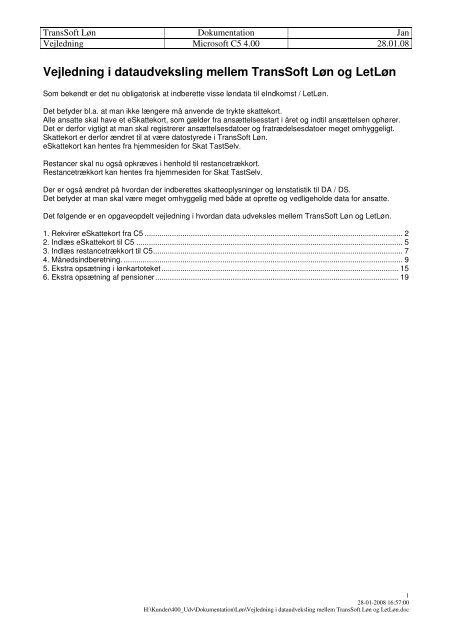Vejledning i dataudveksling mellem TransSoft Løn og LetLøn
Vejledning i dataudveksling mellem TransSoft Løn og LetLøn
Vejledning i dataudveksling mellem TransSoft Løn og LetLøn
Create successful ePaper yourself
Turn your PDF publications into a flip-book with our unique Google optimized e-Paper software.
<strong>TransSoft</strong> <strong>Løn</strong> Dokumentation Jan<br />
<strong>Vejledning</strong> Microsoft C5 4.00 28.01.08<br />
<strong>Vejledning</strong> i <strong>dataudveksling</strong> <strong>mellem</strong> <strong>TransSoft</strong> <strong>Løn</strong> <strong>og</strong> Let<strong>Løn</strong><br />
Som bekendt er det nu obligatorisk at indberette visse løndata til eIndkomst / Let<strong>Løn</strong>.<br />
Det betyder bl.a. at man ikke længere må anvende de trykte skattekort.<br />
Alle ansatte skal have et eSkattekort, som gælder fra ansættelsesstart i året <strong>og</strong> indtil ansættelsen ophører.<br />
Det er derfor vigtigt at man skal registrerer ansættelsesdatoer <strong>og</strong> fratrædelsesdatoer meget omhyggeligt.<br />
Skattekort er derfor ændret til at være datostyrede i <strong>TransSoft</strong> <strong>Løn</strong>.<br />
eSkattekort kan hentes fra hjemmesiden for Skat TastSelv.<br />
Restancer skal nu <strong>og</strong>så opkræves i henhold til restancetrækkort.<br />
Restancetrækkort kan hentes fra hjemmesiden for Skat TastSelv.<br />
Der er <strong>og</strong>så ændret på hvordan der indberettes skatteoplysninger <strong>og</strong> lønstatistik til DA / DS.<br />
Det betyder at man skal være meget omhyggelig med både at oprette <strong>og</strong> vedligeholde data for ansatte.<br />
Det følgende er en opgaveopdelt vejledning i hvordan data udveksles <strong>mellem</strong> <strong>TransSoft</strong> <strong>Løn</strong> <strong>og</strong> Let<strong>Løn</strong>.<br />
1. Rekvirer eSkattekort fra C5 ........................................................................................................................... 2<br />
2. Indlæs eSkattekort til C5 ............................................................................................................................... 5<br />
3. Indlæs restancetrækkort til C5....................................................................................................................... 7<br />
4. Månedsindberetning. ..................................................................................................................................... 9<br />
5. Ekstra opsætning i lønkartoteket................................................................................................................. 15<br />
6. Ekstra opsætning af pensioner.................................................................................................................... 19<br />
1<br />
28-01-2008 16:57:00<br />
H:\Kunder\400_Udv\Dokumentation\<strong>Løn</strong>\<strong>Vejledning</strong> i <strong>dataudveksling</strong> <strong>mellem</strong> <strong>TransSoft</strong> <strong>Løn</strong> <strong>og</strong> Let<strong>Løn</strong>.doc
<strong>TransSoft</strong> <strong>Løn</strong> Dokumentation Jan<br />
<strong>Vejledning</strong> Microsoft C5 4.00 28.01.08<br />
1. Rekvirer eSkattekort fra C5<br />
Denne procedure skal laves i 2 afsnit i hvert sit pr<strong>og</strong>ram.<br />
1. Der laves en fil i C5 med de nye ansatte, man ønsker at rekvirere eSkattekort for.<br />
2. Filen sendes til Skat, så de kan tilknytte eSkattekort til den ansatte <strong>og</strong> til virksomheden.<br />
eSkattekort rekvireres i C5 under <strong>Løn</strong> / Periodisk / Let<strong>Løn</strong> / Bestil eSkattekort.<br />
Startdato<br />
Der kan angives en eventuel ønsket startdato for de rekvirerede skattekort.<br />
Hvis startdato ligger før dags dato, retter systemet automatisk datoen til systemdatoen.<br />
Filnavn<br />
Her angives et filnavn f.eks. ” C:\Let<strong>Løn</strong>\Skattekort fra C5.TST”<br />
Det fulde filnavn inklusive drev <strong>og</strong> sti skal angives som Filnavn.<br />
I det ovennævnte eksempel er ”C:\” drev, ”Let<strong>Løn</strong>\”.sti <strong>og</strong> Skattekort fra C5.TST filnavn.<br />
”C:\” <strong>og</strong> ”Let<strong>Løn</strong>\” erstattes, hvis filen ønskes udlæst på andet drev eller i andet bibliotek.<br />
”Skattekort fra C5.TST” erstattes, hvis der ønskes et andet filnavn.<br />
Godkend de indtastede oplysninger ved at taste F3 eller ved at klikke på OK<br />
2<br />
28-01-2008 16:57:00<br />
H:\Kunder\400_Udv\Dokumentation\<strong>Løn</strong>\<strong>Vejledning</strong> i <strong>dataudveksling</strong> <strong>mellem</strong> <strong>TransSoft</strong> <strong>Løn</strong> <strong>og</strong> Let<strong>Løn</strong>.doc
<strong>TransSoft</strong> <strong>Løn</strong> Dokumentation Jan<br />
<strong>Vejledning</strong> Microsoft C5 4.00 28.01.08<br />
Det starter et skærmbillede som det følgende:<br />
Marker kolonnen R(ekvirer) ud for de ansatte, du ønsker skattekort på.<br />
Det vil normalt kun være nye ansatte, der rekvireres skattekort på.<br />
Marker kolonnen B(ikort) ud for ansatte, som kun skal have bikort.<br />
Godkend de indtastede oplysninger ved at taste F3 eller ved at klikke på OK<br />
Det danner den angivne fil f.eks. ” C:\Let<strong>Løn</strong>\Skattekort fra C5.TST”<br />
Derefter fremkommer en rapport med en liste af de rekvirerede eSkattekort.<br />
Udskriv listen af de rekvirerede eSkattekort, da den skal bruges når disse senere hentes fra Skat<br />
Denne fil skal så indlæses i Let<strong>Løn</strong>.<br />
3<br />
28-01-2008 16:57:00<br />
H:\Kunder\400_Udv\Dokumentation\<strong>Løn</strong>\<strong>Vejledning</strong> i <strong>dataudveksling</strong> <strong>mellem</strong> <strong>TransSoft</strong> <strong>Løn</strong> <strong>og</strong> Let<strong>Løn</strong>.doc
<strong>TransSoft</strong> <strong>Løn</strong> Dokumentation Jan<br />
<strong>Vejledning</strong> Microsoft C5 4.00 28.01.08<br />
Den angivne fil indlæses på Skats TastSelv på adressen: https://www.tastselv.skat.dk/erhverv/menu<br />
Vælg Indberette/forespørge på eIndkomst/let<strong>Løn</strong>.<br />
Vælg Indberet lønoplysninger – filupload.<br />
Klik på Gennemse (Browse) <strong>og</strong> vælg den angivne fil. ” C:\Let<strong>Løn</strong>\Skattekort fra C5.TST”<br />
Klik på Indsend.<br />
Den angivne fil med rekvisition af eSkattekort for nye ansatte behandles nu af Skat.<br />
Skat giver besked via mail, når skattekortene kan hentes (se under 2. Indlæs eSkattekort)<br />
4<br />
28-01-2008 16:57:00<br />
H:\Kunder\400_Udv\Dokumentation\<strong>Løn</strong>\<strong>Vejledning</strong> i <strong>dataudveksling</strong> <strong>mellem</strong> <strong>TransSoft</strong> <strong>Løn</strong> <strong>og</strong> Let<strong>Løn</strong>.doc
<strong>TransSoft</strong> <strong>Løn</strong> Dokumentation Jan<br />
<strong>Vejledning</strong> Microsoft C5 4.00 28.01.08<br />
2. Indlæs eSkattekort til C5<br />
Denne procedure skal laves i 2 afsnit i hvert sit pr<strong>og</strong>ram.<br />
1. Der laves en fil fra Skat med de ønskede eSkattekort.<br />
2. Filen indlæses i C5, hvorved de ansatte får indlagt eSkattekort med virkning fra den ønskede startdato.<br />
Skat giver besked via mail, når der er nye skattekort klar til afhentning.<br />
Filer med eSkattekort hentes på Skats TastSelv på adressen: https://www.tastselv.skat.dk/erhverv/menu<br />
Vælg Indberette/forespørge på eIndkomst/let<strong>Løn</strong>.<br />
Vælg Skattekort - download.<br />
Følgende skærmbillede fremkommer.<br />
Marker altid Skattekort nyt fast format.<br />
Under Vælg indkomstår vælges det ønskede indkomstår f.eks. 2008.<br />
Marker Udvalgte for at markere de ønskede CPR-numre.<br />
Derved fremkommer en oversigt, hvor alle de tilknyttede CPR-numre vises, så de ønskede kan markeres.<br />
Husk at klikke på knappen Indsæt efter at have markeret de ønskede CPR-numre.<br />
CPR-numrene findes på listen fra rekvirering af eSkattekort <strong>og</strong> mails fra Skat om ændrede eSkattekort.<br />
Tip: Hvis man ikke har ændret n<strong>og</strong>en af de indlæste eSkattekort markeres Alle, da dette er nemmere.<br />
Klik på Start.<br />
Vælg Gem.<br />
Klik eventuelt på Gem i (Save in) <strong>og</strong> vælg den ønskede placering f.eks. ” C:\Let<strong>Løn</strong>\”<br />
Filnavnet er som standard Skattekort001.txt, <strong>og</strong> en eventuel tidligere filer skal derfor overskrives.<br />
Filnavnet kan d<strong>og</strong> ændres f.eks. hvis filerne skal gemmes eller der hentes for flere selskaber.<br />
Denne fil skal så indlæses i <strong>TransSoft</strong> <strong>Løn</strong>.<br />
5<br />
28-01-2008 16:57:00<br />
H:\Kunder\400_Udv\Dokumentation\<strong>Løn</strong>\<strong>Vejledning</strong> i <strong>dataudveksling</strong> <strong>mellem</strong> <strong>TransSoft</strong> <strong>Løn</strong> <strong>og</strong> Let<strong>Løn</strong>.doc
<strong>TransSoft</strong> <strong>Løn</strong> Dokumentation Jan<br />
<strong>Vejledning</strong> Microsoft C5 4.00 28.01.08<br />
eSkattekort indlæses i C5 under <strong>Løn</strong> / Periodisk / Let<strong>Løn</strong> / Indlæs eSkattekort.<br />
Filnavn<br />
Her angives det filnavn som blev udlæst fra Skat Let<strong>Løn</strong> f.eks. ” C:\Let<strong>Løn</strong>\Skattekort001.txt”<br />
Det fulde filnavn inklusive drev <strong>og</strong> sti skal angives som Filnavn.<br />
I det ovennævnte eksempel er ”C:\” drev, ”Let<strong>Løn</strong>\”.sti <strong>og</strong> Skattekort001.txt filnavn.<br />
”C:\” <strong>og</strong> ”Let<strong>Løn</strong>\” erstattes, hvis filen er udlæst på andet drev eller i andet bibliotek.<br />
”Skattekort001.txt” erstattes, hvis standard filnavn er ændret ved udlæsning fra Skat Let<strong>Løn</strong>.<br />
Godkend de indtastede oplysninger ved at taste F3 eller ved at klikke på OK<br />
Derefter fremkommer en rapport med en liste af de indlæste eSkattekort.<br />
Udskriv listen af de indlæste eSkattekort, <strong>og</strong> kontroller at alle ønskede eSkattekort er hentet.<br />
6<br />
28-01-2008 16:57:00<br />
H:\Kunder\400_Udv\Dokumentation\<strong>Løn</strong>\<strong>Vejledning</strong> i <strong>dataudveksling</strong> <strong>mellem</strong> <strong>TransSoft</strong> <strong>Løn</strong> <strong>og</strong> Let<strong>Løn</strong>.doc
<strong>TransSoft</strong> <strong>Løn</strong> Dokumentation Jan<br />
<strong>Vejledning</strong> Microsoft C5 4.00 28.01.08<br />
3. Indlæs restancetrækkort til C5<br />
Denne procedure skal laves i 2 afsnit i hvert sit pr<strong>og</strong>ram.<br />
1. Der laves en fil fra Skat med de oprettede restancekort.<br />
2. Filen indlæses i C5, hvorved de ansatte får indlagt restancer med virkning fra den angiven dato.<br />
Skat giver besked via mail, når der er nye restancetrækkort klar til afhentning.<br />
Filer med restancekort hentes på Skats TastSelv på adressen: https://www.tastselv.skat.dk/erhverv/menu<br />
Vælg Indberette/forespørge på eIndkomst/let<strong>Løn</strong>.<br />
Vælg Skattekort - download.<br />
Følgende skærmbillede fremkommer.<br />
Marker altid Restancetrækkort.<br />
Klik på Start.<br />
Vælg Gem.<br />
Klik eventuelt på Gem i (Save in) <strong>og</strong> vælg den ønskede placering f.eks. ” C:\Let<strong>Løn</strong>\”<br />
Filnavnet er som standard Restancekort.xml, <strong>og</strong> en eventuel tidligere filer skal derfor overskrives.<br />
Filnavnet kan d<strong>og</strong> ændres f.eks. hvis filerne skal gemmes eller der hentes for flere selskaber.<br />
Denne fil skal så indlæses i <strong>TransSoft</strong> <strong>Løn</strong>.<br />
7<br />
28-01-2008 16:57:00<br />
H:\Kunder\400_Udv\Dokumentation\<strong>Løn</strong>\<strong>Vejledning</strong> i <strong>dataudveksling</strong> <strong>mellem</strong> <strong>TransSoft</strong> <strong>Løn</strong> <strong>og</strong> Let<strong>Løn</strong>.doc
<strong>TransSoft</strong> <strong>Løn</strong> Dokumentation Jan<br />
<strong>Vejledning</strong> Microsoft C5 4.00 28.01.08<br />
Restancetrækkort indlæses i C5 under <strong>Løn</strong> / Periodisk / Let<strong>Løn</strong> / Indlæs restancekort.<br />
Filnavn<br />
Her angives det filnavn som blev udlæst fra Skat Let<strong>Løn</strong> f.eks. ” C:\Let<strong>Løn</strong>\Restancekort.xml”<br />
Det fulde filnavn inklusive drev <strong>og</strong> sti skal angives som Filnavn.<br />
I det ovennævnte eksempel er ”C:\” drev, ”Let<strong>Løn</strong>\”.sti <strong>og</strong> Restancekort.xml filnavn.<br />
”C:\” <strong>og</strong> ”Let<strong>Løn</strong>\” erstattes, hvis filen er udlæst på andet drev eller i andet bibliotek.<br />
”Restancekort.xml” erstattes, hvis standard filnavn er ændret ved udlæsning fra Skat Let<strong>Løn</strong>.<br />
Godkend de indtastede oplysninger ved at taste F3 eller ved at klikke på OK<br />
Derefter fremkommer en rapport med en liste af de indlæste restancetrækkort.<br />
Udskriv listen af de indlæste restancetrækkort, <strong>og</strong> kontroller at de alle er hentet <strong>og</strong> virker.<br />
8<br />
28-01-2008 16:57:00<br />
H:\Kunder\400_Udv\Dokumentation\<strong>Løn</strong>\<strong>Vejledning</strong> i <strong>dataudveksling</strong> <strong>mellem</strong> <strong>TransSoft</strong> <strong>Løn</strong> <strong>og</strong> Let<strong>Løn</strong>.doc
<strong>TransSoft</strong> <strong>Løn</strong> Dokumentation Jan<br />
<strong>Vejledning</strong> Microsoft C5 4.00 28.01.08<br />
4. Månedsindberetning.<br />
Denne procedure skal laves i 2 afsnit i hvert sit pr<strong>og</strong>ram.<br />
1. Der laves en fil for hver lønkørsel i måneden i C5 med løndata til Let<strong>Løn</strong>.<br />
2. Filen sendes til Skat, så de kan tilknytte dataene til den ansatte <strong>og</strong> til virksomheden.<br />
Du udlæser månedsindberetning i C5 under <strong>Løn</strong> / Periodisk / Let<strong>Løn</strong> / Månedsindberetning.<br />
År <strong>og</strong> Måned foreslås af systemet, men kan eventuelt ændres til det ønskede år <strong>og</strong> den ønskede måned.<br />
Placering<br />
Da der normalt udlæses flere filer angives kun drev <strong>og</strong> sti f.eks. ” C:\Let<strong>Løn</strong>\”<br />
I det ovennævnte eksempel er ”C:\” drev <strong>og</strong> ”Let<strong>Løn</strong>\”.stien.<br />
”C:\” <strong>og</strong> ”Let<strong>Løn</strong>\” erstattes, hvis filen ønskes udlæst på andet drev eller i andet bibliotek.<br />
A-skat markeres hvis der ønskes en udskrift af samlet AM-bidrag <strong>og</strong> A-skat for måneden<br />
CPR-numre markeres hvis der ønskes en udskrift af CPR-numre med A-indkomst for måneden<br />
AMP, KP, FLS markeres hvis der ønskes en udskrift af samlede pensioner <strong>og</strong> restancer for måneden<br />
Finansafstemning markeres hvis der ønskes en udskrift tin afstemning af <strong>Løn</strong> med Finans.<br />
Godkend de indtastede oplysninger ved at taste F3 eller ved at klikke på OK<br />
9<br />
28-01-2008 16:57:00<br />
H:\Kunder\400_Udv\Dokumentation\<strong>Løn</strong>\<strong>Vejledning</strong> i <strong>dataudveksling</strong> <strong>mellem</strong> <strong>TransSoft</strong> <strong>Løn</strong> <strong>og</strong> Let<strong>Løn</strong>.doc
<strong>TransSoft</strong> <strong>Løn</strong> Dokumentation Jan<br />
<strong>Vejledning</strong> Microsoft C5 4.00 28.01.08<br />
Det danner en fil for hver lønkørsel i måneden på den angivne placering f.eks. ” C:\Let<strong>Løn</strong>\”<br />
Filerne hedder f.eks.<br />
De 4 første tal er året <strong>og</strong> de 2 næste tal er måneden.<br />
De næste 8 tal er Transaktionsnummeret for lønkørslen.<br />
Det næste er den angivne bilagstekst for lønkørslen.<br />
Efter punktummet er angivet de 1-3 b<strong>og</strong>staver som identificerer regnskabet.<br />
Den øverste markerede fil er f.eks. lønkørslen udbetalt i januar 2008 med transaktion 1234 for Uge 52-01.<br />
Derefter fremkommer de ønskede rapporter i den angivne rækkefølge.<br />
Udskriv rapporterne, da de skal bruges til at afstemme de indberettede oplysninger i Let<strong>Løn</strong>.<br />
Alle filer udlæst ved månedsindberetningen skal så indlæses i Let<strong>Løn</strong>.<br />
10<br />
28-01-2008 16:57:00<br />
H:\Kunder\400_Udv\Dokumentation\<strong>Løn</strong>\<strong>Vejledning</strong> i <strong>dataudveksling</strong> <strong>mellem</strong> <strong>TransSoft</strong> <strong>Løn</strong> <strong>og</strong> Let<strong>Løn</strong>.doc
<strong>TransSoft</strong> <strong>Løn</strong> Dokumentation Jan<br />
<strong>Vejledning</strong> Microsoft C5 4.00 28.01.08<br />
De udlæste filer indlæses på Skats TastSelv på adressen: https://www.tastselv.skat.dk/erhverv/menu<br />
Vælg Indberette/forespørge på eIndkomst/let<strong>Løn</strong>.<br />
Vælg Indberet lønoplysninger – filupload.<br />
Klik på Gennemse (Browse) <strong>og</strong> vælg en af de udlæste filer. ” C:\Let<strong>Løn</strong>\200801XXXXXX.TST”<br />
Klik på Indsend.<br />
Dette gentages indtil alle de udlæste filer er indsendt til Let<strong>Løn</strong>.<br />
De angivne filer med løndata behandles nu af Skat.<br />
Skat giver besked via mail, når de indlæste løndata er behandlet.<br />
11<br />
28-01-2008 16:57:00<br />
H:\Kunder\400_Udv\Dokumentation\<strong>Løn</strong>\<strong>Vejledning</strong> i <strong>dataudveksling</strong> <strong>mellem</strong> <strong>TransSoft</strong> <strong>Løn</strong> <strong>og</strong> Let<strong>Løn</strong>.doc
<strong>TransSoft</strong> <strong>Løn</strong> Dokumentation Jan<br />
<strong>Vejledning</strong> Microsoft C5 4.00 28.01.08<br />
De indsendte løndata skal afstemmes med udskrifterne for månedsindberetningen.<br />
De indlæste data findes på Skats TastSelv på adressen: https://www.tastselv.skat.dk/erhverv/menu<br />
Vælg Indberette/forespørge på eIndkomst/let<strong>Løn</strong>.<br />
Vælg f.eks. Søgning på indberettede oplysninger..<br />
Marker f.eks. Feltsøgning, summeret for alle medarbejdere<br />
Klik på Næste<br />
12<br />
28-01-2008 16:57:00<br />
H:\Kunder\400_Udv\Dokumentation\<strong>Løn</strong>\<strong>Vejledning</strong> i <strong>dataudveksling</strong> <strong>mellem</strong> <strong>TransSoft</strong> <strong>Løn</strong> <strong>og</strong> Let<strong>Løn</strong>.doc
<strong>TransSoft</strong> <strong>Løn</strong> Dokumentation Jan<br />
<strong>Vejledning</strong> Microsoft C5 4.00 28.01.08<br />
Følgende skærmbillede vises.<br />
Marker alle de ønskede søgefelter.<br />
Klik på Næste<br />
13<br />
28-01-2008 16:57:00<br />
H:\Kunder\400_Udv\Dokumentation\<strong>Løn</strong>\<strong>Vejledning</strong> i <strong>dataudveksling</strong> <strong>mellem</strong> <strong>TransSoft</strong> <strong>Løn</strong> <strong>og</strong> Let<strong>Løn</strong>.doc
<strong>TransSoft</strong> <strong>Løn</strong> Dokumentation Jan<br />
<strong>Vejledning</strong> Microsoft C5 4.00 28.01.08<br />
Et skærmbillede som minder om det nedenstående vises.<br />
Oplysningerne findes ved at klikke på ”+” ud for de ønskede oplysninger.<br />
For yderligere oplysninger om muligheder for søgning på Skat TastSelv henviser vi til gratis support på<br />
Letløns Servicetelefon: 70 15 73 00. Mandag til Torsdag fra 9.00 til 15.00. Fredag fra 9.00 til 14.00<br />
14<br />
28-01-2008 16:57:00<br />
H:\Kunder\400_Udv\Dokumentation\<strong>Løn</strong>\<strong>Vejledning</strong> i <strong>dataudveksling</strong> <strong>mellem</strong> <strong>TransSoft</strong> <strong>Løn</strong> <strong>og</strong> Let<strong>Løn</strong>.doc
<strong>TransSoft</strong> <strong>Løn</strong> Dokumentation Jan<br />
<strong>Vejledning</strong> Microsoft C5 4.00 28.01.08<br />
5. Ekstra opsætning i lønkartoteket<br />
Alle ansattes statistikopsætning skal gennemgås omhyggeligt da alle data overføres til Danmarks Statistik.<br />
Du vedligeholder statistikdata under <strong>Løn</strong> / Kartotek / Opsætning / Danmarks Statistik.<br />
P-enhedsnummer skal angives for virksomheder med mere end en P-enhed.<br />
Se nærmere vejledning under http://www.skat.dk/SKAT.aspx?oId=1714166&vId=0<br />
Mange af de øvrige statistikfelter er <strong>og</strong>så ændret fra tekst til tal.<br />
Der kan vælges blandt de mulige værdier med Alt + H.<br />
Der vises en vejledning til de fleste af Danmarks Statistikfelter ved at taste Alt + N.<br />
15<br />
28-01-2008 16:57:00<br />
H:\Kunder\400_Udv\Dokumentation\<strong>Løn</strong>\<strong>Vejledning</strong> i <strong>dataudveksling</strong> <strong>mellem</strong> <strong>TransSoft</strong> <strong>Løn</strong> <strong>og</strong> Let<strong>Løn</strong>.doc
<strong>TransSoft</strong> <strong>Løn</strong> Dokumentation Jan<br />
<strong>Vejledning</strong> Microsoft C5 4.00 28.01.08<br />
Alle ansattes S74 opsætning skal gennemgås omhyggeligt da alle data nu overføres løbende til Skat.<br />
S74 data vedligeholdes under <strong>Løn</strong> / Kartotek / Diverse / S74.<br />
Da Let<strong>Løn</strong> automatisk beregner kørselsfradrag ud fra P-nummer er det vigtigt at markere Arbejdssted2 hvis<br />
den ansatte møder på flere af virksomhedens adresser for at arbejde.<br />
Se nærmere vejledning under http://www.skat.dk/SKAT.aspx?oId=1714166&vId=0<br />
De øvrige S74 felter skal <strong>og</strong>så markeres, hvis godet gives, da alle data nu overføres løbende til Skat<br />
16<br />
28-01-2008 16:57:00<br />
H:\Kunder\400_Udv\Dokumentation\<strong>Løn</strong>\<strong>Vejledning</strong> i <strong>dataudveksling</strong> <strong>mellem</strong> <strong>TransSoft</strong> <strong>Løn</strong> <strong>og</strong> Let<strong>Løn</strong>.doc
<strong>TransSoft</strong> <strong>Løn</strong> Dokumentation Jan<br />
<strong>Vejledning</strong> Microsoft C5 4.00 28.01.08<br />
Alle ansattes skattekort skal nu indlæses fra Let<strong>Løn</strong>, hvorfor de er lavet datospecifikke.<br />
Skattekort vedligeholdes under <strong>Løn</strong> / Kartotek / Skattekort.<br />
Der kan ikke indlægges nye eller slettes eksisterende skattekort.<br />
Det er d<strong>og</strong> muligt at rette i tallene.<br />
Der bør d<strong>og</strong> ikke laves andre ændringer end forhøjelse af trækprocenter<br />
17<br />
28-01-2008 16:57:00<br />
H:\Kunder\400_Udv\Dokumentation\<strong>Løn</strong>\<strong>Vejledning</strong> i <strong>dataudveksling</strong> <strong>mellem</strong> <strong>TransSoft</strong> <strong>Løn</strong> <strong>og</strong> Let<strong>Løn</strong>.doc
<strong>TransSoft</strong> <strong>Løn</strong> Dokumentation Jan<br />
<strong>Vejledning</strong> Microsoft C5 4.00 28.01.08<br />
Alle ansattes ansættelsesperioder skal vedligeholdes omhyggeligt, da ansættelsesperioder oplyses til<br />
Let<strong>Løn</strong> <strong>og</strong> derfor styrer hvem som kan rekvirere eSkattekort.<br />
Ansættelsesperioder vedligeholdes under <strong>Løn</strong> / Kartotek / Ansættelser.<br />
.<br />
Der er ingen begrænsninger i indtastningen af ansættelsesperioder.<br />
Der kan d<strong>og</strong> opstå problemer med eSkattekort, hvis disse ændres efter der er rekvireret.<br />
18<br />
28-01-2008 16:57:00<br />
H:\Kunder\400_Udv\Dokumentation\<strong>Løn</strong>\<strong>Vejledning</strong> i <strong>dataudveksling</strong> <strong>mellem</strong> <strong>TransSoft</strong> <strong>Løn</strong> <strong>og</strong> Let<strong>Løn</strong>.doc
<strong>TransSoft</strong> <strong>Løn</strong> Dokumentation Jan<br />
<strong>Vejledning</strong> Microsoft C5 4.00 28.01.08<br />
6. Ekstra opsætning af pensioner<br />
Alle ansattes pensionsopsætning skal gennemgås omhyggeligt da Skat kræver n<strong>og</strong>le ekstra oplysninger.<br />
Du vedligeholder pensionsdata flere steder:<br />
Ansat specifik AM-pension vedligeholdes under <strong>Løn</strong> / Kartotek / AM-pension.<br />
Ansat specifik Øvrig pension vedligeholdes under <strong>Løn</strong> / Kartotek / Øvrig-pension.<br />
Aftalers AM-pension vedligeholdes under <strong>Løn</strong> / Tilpasning / Fortolker / AM-pension.<br />
Aftalers Øvrig pension vedligeholdes under <strong>Løn</strong> / Tilpasning / Fortolker / Øvrig-pension.<br />
Klik på knappen PBS (Alt + 3)<br />
Kontroller at der er angivet følgende felter på alle pensioner som betales via Let<strong>Løn</strong>:<br />
SE nummer for det modtagende pensionsinstitut – oplyses af pensionsinstitut.<br />
Modtagers PBS nummer – oplyses af pensionsinstitut.<br />
Betaling da pensionen ellers betales på indberetningsdatoen.<br />
Betaling kan vælges med Alt + H<br />
Betalingen skal være opsat under f.eks. Debitor / Tilpasning / Betalingsbetingelser.<br />
19<br />
28-01-2008 16:57:00<br />
H:\Kunder\400_Udv\Dokumentation\<strong>Løn</strong>\<strong>Vejledning</strong> i <strong>dataudveksling</strong> <strong>mellem</strong> <strong>TransSoft</strong> <strong>Løn</strong> <strong>og</strong> Let<strong>Løn</strong>.doc